ホームページ >モバイルチュートリアル >iPhone >iOS 17で無効な自動削除認証コード機能を解決する方法
iOS 17で無効な自動削除認証コード機能を解決する方法
- 王林転載
- 2024-01-05 15:40:381581ブラウズ
iOS 17 には、確認コードを自動的に削除できる新しい機能があります。メッセージング アプリ向けのこの便利な機能は、インターネット アカウントにログインするときに受け取る不要な確認コードを自動的に消去します。こうすることで、これらの確認コードを手動で削除する必要がなくなり、時間と労力を大幅に節約できます。新しいアカウントにサインアップする場合でも、パスワードをリセットする場合でも、この機能を使用してメッセージング アプリをクリーンで整理された状態に保つことができます。この機能の導入により、ユーザー エクスペリエンスが向上し、検証コードの問題をより簡単に処理できるようになります。確認コードを頻繁に使用する人でも、認証コードをたまにしか必要としない人でも、この便利な機能の恩恵を受けることができます。したがって、iOS 17 を使用している場合、または iOS 17 へのアップグレードを計画している場合は、この便利な確認コードの自動削除機能をお見逃しなく。
ただし、iOS 17Beta では、この機能が正しく動作しないと一部のユーザーから報告がありました。 iOS 17 にアップグレードした後にこの状況が発生した場合は、次の解決策を試すことができます。
- パート 1: 検証コードの自動削除とは何ですか?
- パート 2: この機能を有効にする方法は?
- パート 3: 検証コードの自動削除が機能しない問題を修正する
- ボーナスヒント: iOS 17 ベータ版から iOS 16 にダウングレードする方法
パート 1: とは認証コードは自動削除されますか?
前に述べたように、これは iOS の最新バージョン (iOS 17 ベータ版) の新しい機能です。
このオプションを有効にすると、以前に使用した自動入力によって生成された確認コードがメッセージ アプリから自動的に削除されます。
この機能を使用すると、特に確認コードを頻繁に受信する場合に、メッセージング アプリをクリーンで整理した状態に保ちながら、ストレージ容量を節約することができます。
パート 2: この機能を有効にする方法は?
この機能は、iOS 17 ベータ版ではデフォルトでは有効になっていません。自分で設定に移動してオンにする必要があります。オンにする手順は次のとおりです。
- 「設定」アプリケーションを開きます。
- [パスワード] > [パスワード オプション] に移動します。
-
「自動掃除」スイッチをオンにしてください。
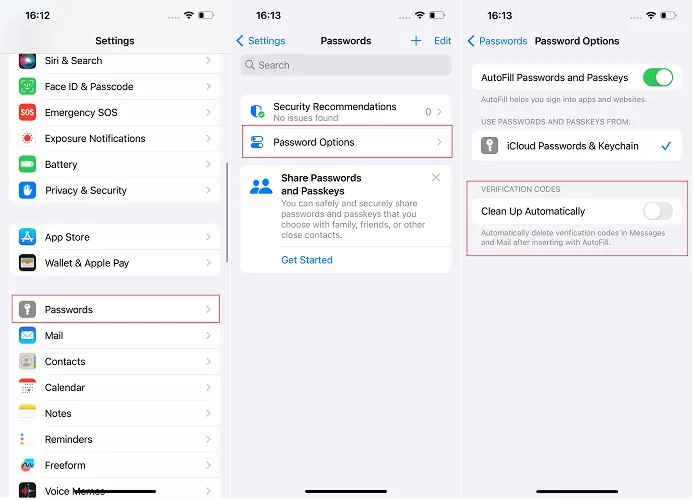
新しい確認コードを取得し、自動入力を使用してテキスト フィールドに挿入すると、メッセージ アプリから自動的に削除されます。
パート 3: 検証コードの自動削除が機能しない問題を修正する
この機能が正しく機能しないという問題が発生した場合は、次の修正を試すことをお勧めします。
1: スイッチがオンになっていることを確認してください
まず、この機能のスイッチがオンになっていることを確認してください。
前述したように、デフォルトではオンになっていません。したがって、設定アプリ (上に表示) に移動してオンにする必要があります。
2: iPhoneの強制再起動
iOS 17はまだ初期テスト中であるため、バグがある可能性があります。場合によっては、一時的な不具合が発生して新機能が適切に動作しなくなることがあります。
この場合、iPhone を再起動してシステムを更新することをお勧めします。これを行う方法は次のとおりです。 1. 画面に「スライドして電源オフ」スライダーが表示されるまで、電源ボタンを押し続けます。 2. スライダーをスライドして iPhone の電源をオフにします。 3. iPhone の電源が完全に切れたら、Apple ロゴが表示されるまで電源ボタンを再度押し続けます。 4. 電源ボタンを放し、iPhone が再起動するまで待ちます。 この手順により、iPhone が再起動してシステムが更新され、いくつかの一般的な問題が解決される可能性があります。これにより、現在保存されていない作業内容が失われる可能性があるため、これを行う前に必ずデータを保存してください。
- 音量を上げるボタンを押してすぐに放します。
- 音量を下げるボタンを押してすぐに放します。
-
Apple ロゴが画面に表示されるまでサイドボタンを押し続けます。
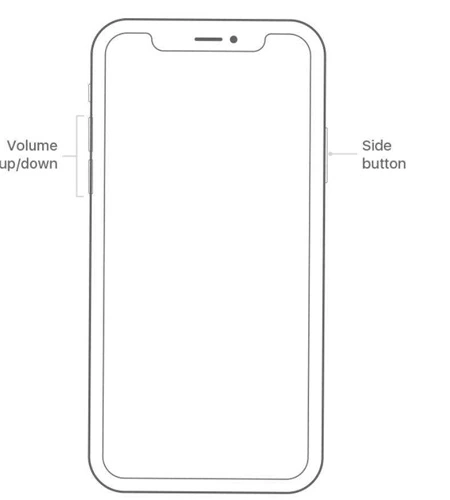
3: iOS 17 の次のベータ版を待っています
iOS 17 はまだ開発者テスト中です。これらの機能が正しく動作しない場合は、バージョンの問題、またはデバイスがテスト バージョンに適応できない場合があります。
この問題については、Apple が将来のベータ版でこの問題を解決するまで辛抱強く待つことしかできません。
最初の 2 つの修正を実行した後でもこの機能が動作しない場合は、次のベータ版を待つしかありません。次のベータ版を受け取ってインストールしたら、機能を再度使用して、期待どおりに動作するかどうかを確認してください。
追加のヒント: iOS 17 ベータ版から iOS 16 にダウングレードする方法
iOS 17 はまだ初期テスト段階にあるため、iPhone が動作しなくなるさまざまなバグや問題が存在する可能性があります。公式バージョンにダウングレードできます
編集者は、Apple 携帯電話修復ツールを使用してダウングレードすることをお勧めします。このツールは操作が非常に簡単で、Apple が検証チャネルを閉鎖していないシステムの公式バージョンにユーザーがすぐに戻るのに役立ちます。さらに、このツールは黒い画面、白いリンゴ、クラッシュなどのさまざまな iOS システムの問題も修正できるため、初心者ユーザーに非常に適しています。
ダウングレード手順:
ステップ 1: ツールを起動し、データ ケーブルを介してデバイスをコンピューターに接続し、[iOS アップグレード/ダウングレード] をクリックして、[ダウングレード] モードを選択します。
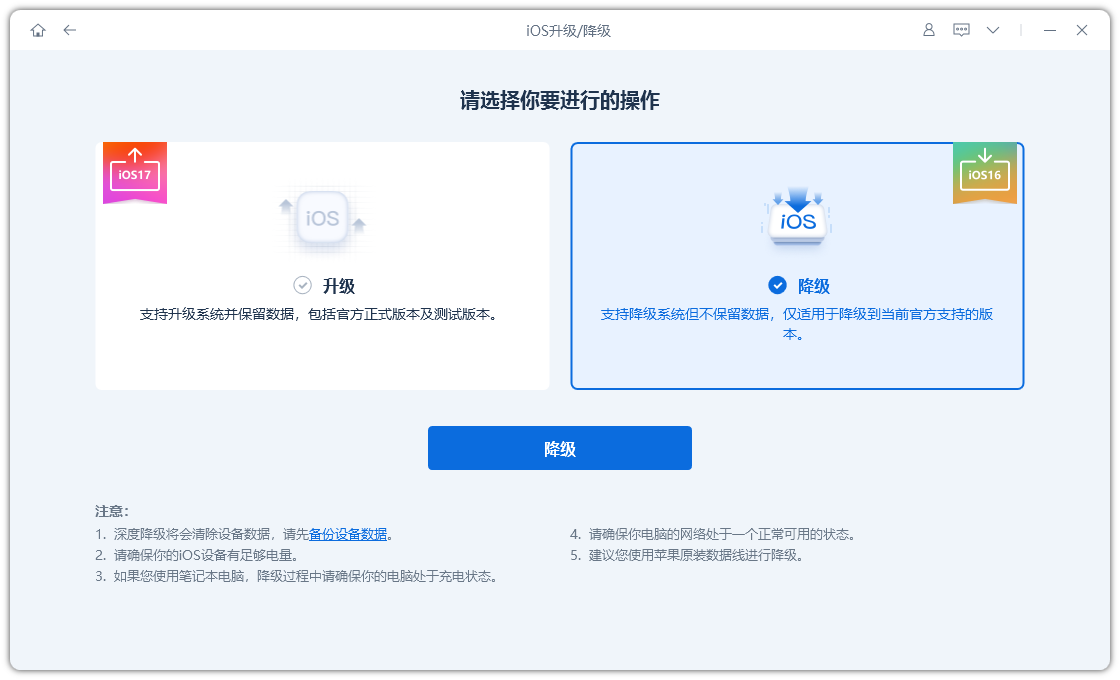
2 番目のステップは、システムのダウングレードをサポートするインターフェイスです。ツールは、この iPhone のシステムの正式バージョンのダウングレード オプションを表示します。次に、「ファームウェアのダウンロード」ボタンをクリックし、ファームウェアのダウンロードが完了するまで辛抱強く待ちます。
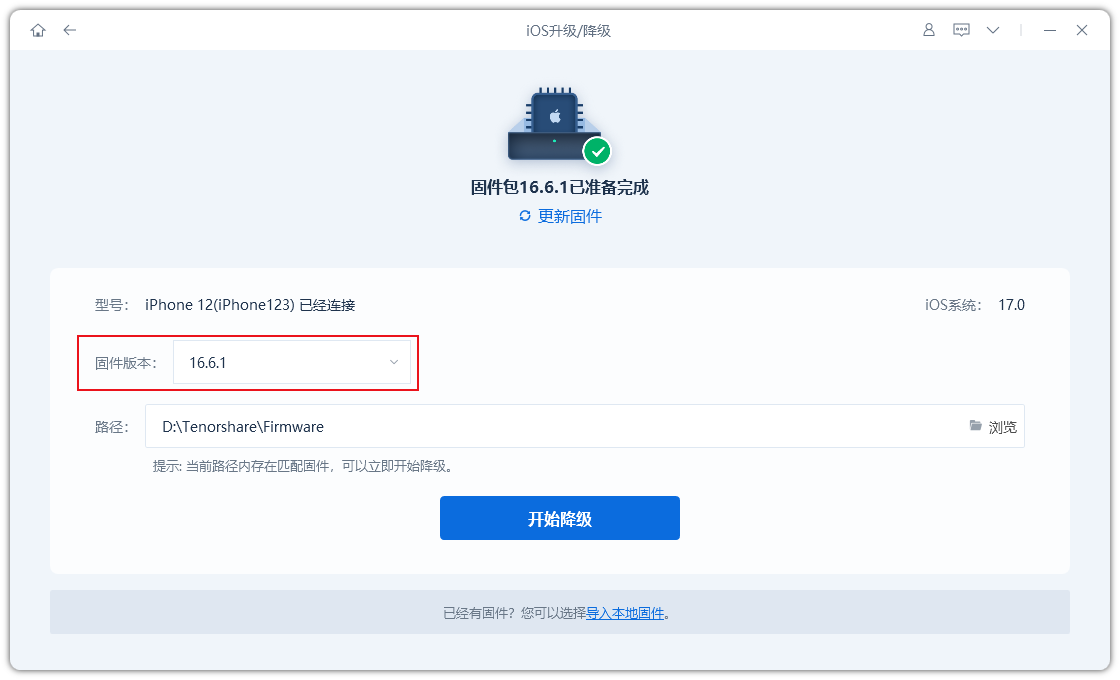
ステップ 3 は、iPhone を正常にダウングレードするための重要なステップです。ファームウェアのダウンロードが完了したら、iOS のダウングレード プロセスを開始できます。
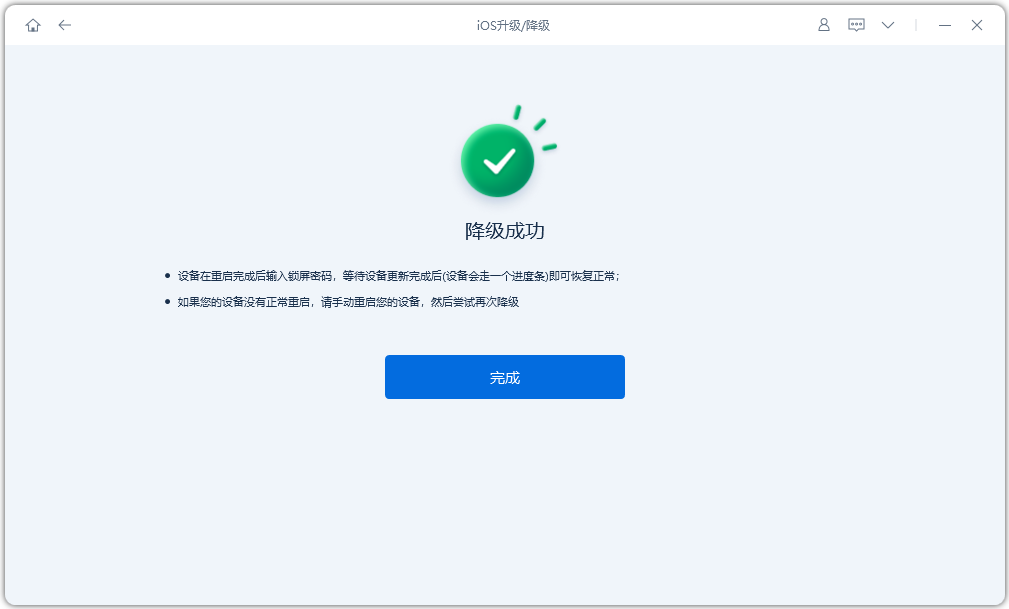
ダウングレード プロセス全体には約 10 分かかります。データ ケーブルを抜かないように注意し、「ダウングレード成功」が表示されるまでお待ちください。
iOS 17 の優れた機能は、確認コードの自動削除です。つまり、認証コードを使用すると、認証コードは自動的に削除されます。 iOS 17 にアップグレードした後にこの機能が使用できない場合は、次の方法で修正します。
または、Apple 携帯電話修復ツールを使用して iOS 16 にダウングレードし、安定バージョンの iOS 17 がリリースされるまで待つこともできます。
以上がiOS 17で無効な自動削除認証コード機能を解決する方法の詳細内容です。詳細については、PHP 中国語 Web サイトの他の関連記事を参照してください。

